wps表格批量新建带名字的工作表
来源:网络收集 点击: 时间:2024-07-27【导读】:
在wps表格里面,我们可以批量插入工作表,那么wps表格怎么批量新建带名字的工作表?下面来说一下操作。工具/原料morewps方法/步骤1/6分步阅读 2/6
2/6 3/6
3/6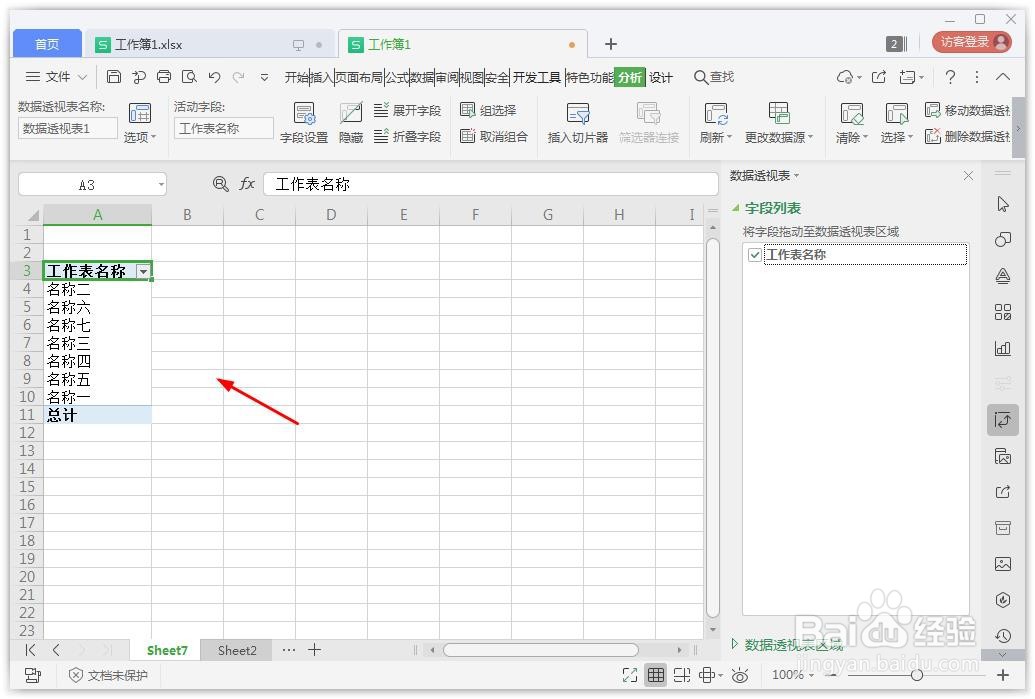 4/6
4/6 5/6
5/6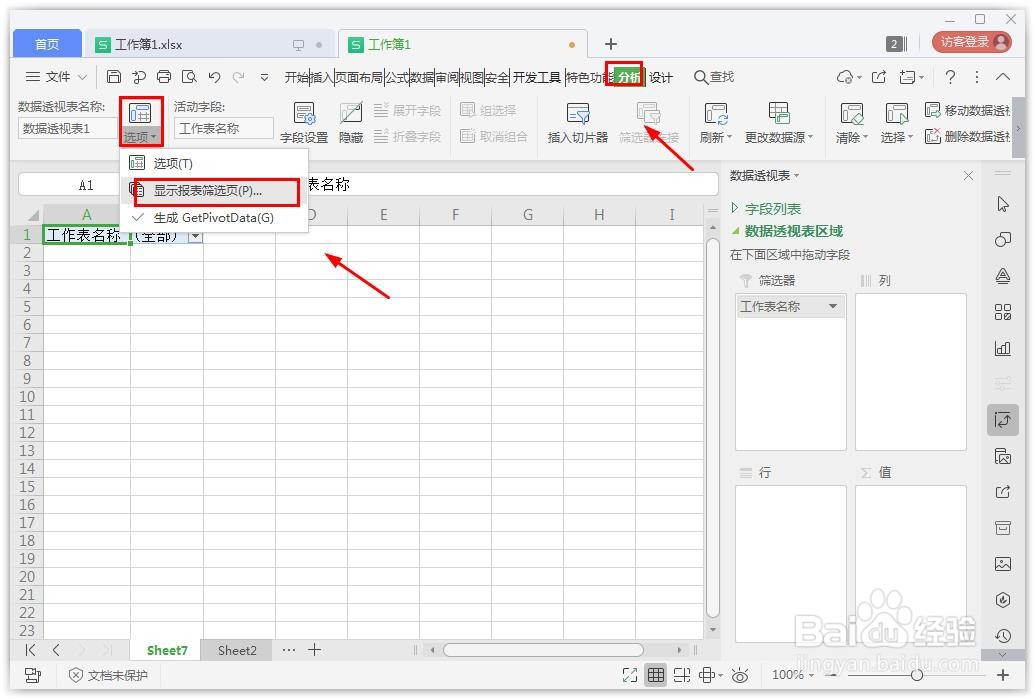 6/6
6/6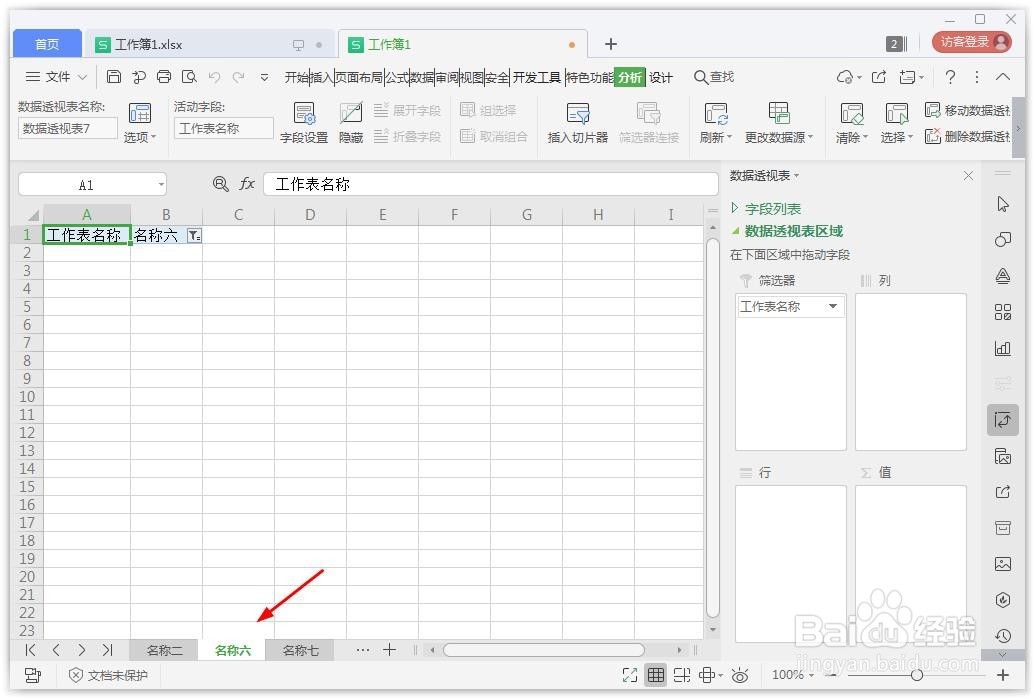 注意事项
注意事项
第一步,先在空白的单元格,完成要插入的工作表的名称输入。
 2/6
2/6第二步,再选择数据区域,在上方的工具栏,选择插入数据透视表的选项。
 3/6
3/6第三步,全部操作可以直接选择默认的,完成数据透视表的操作,就可以。
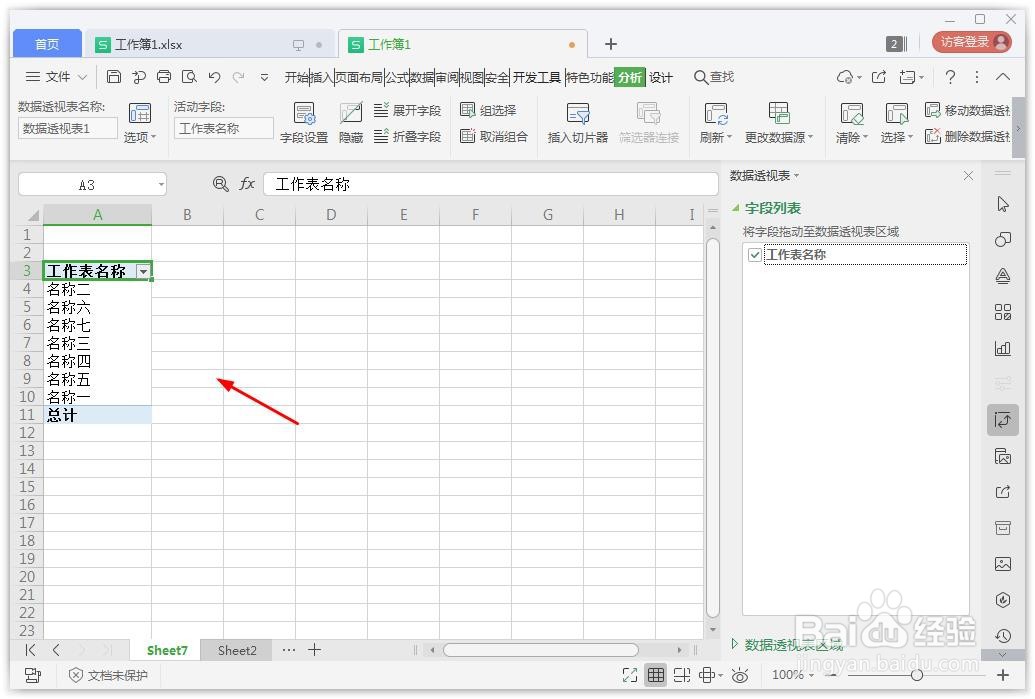 4/6
4/6第四步,最重要的,是把数据,选择到筛选的,而不是行或者列显示。
 5/6
5/6第五步,再到上方,选项里面,选择显示报表筛选页,就可以。
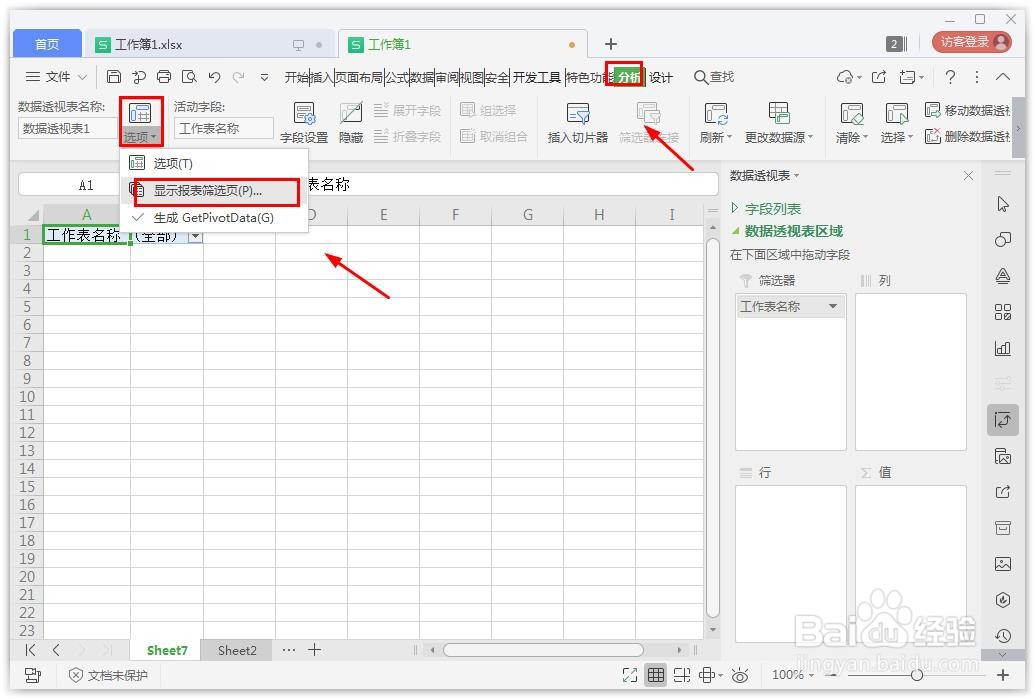 6/6
6/6第六步,最后,带有要求的名称工作表,就完成了插入,可以继续其他的操作。
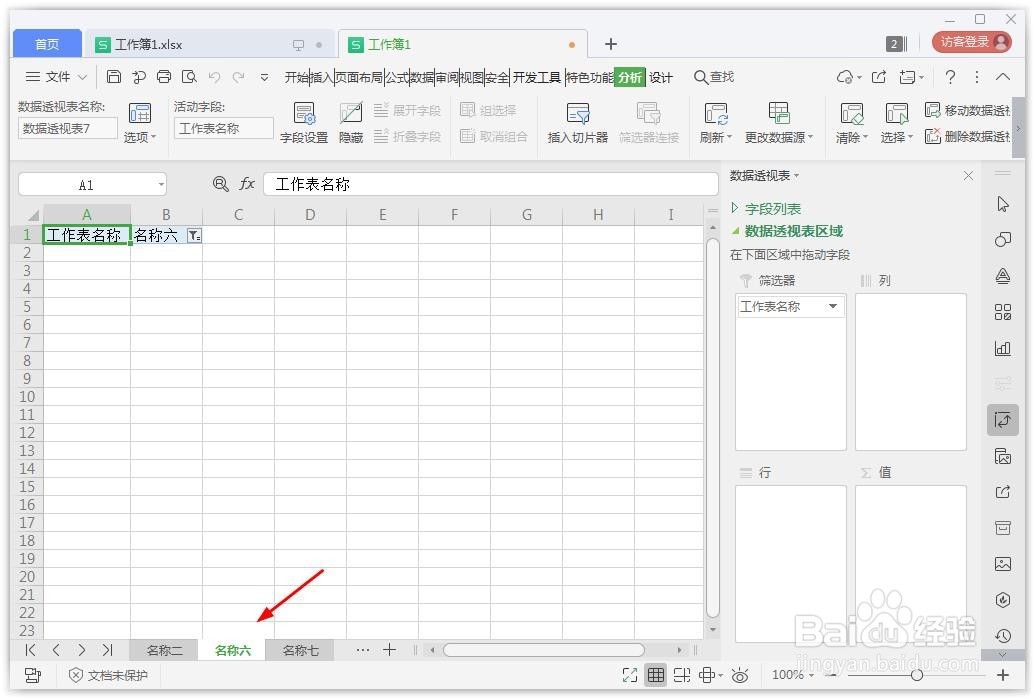 注意事项
注意事项提示:要完成工作表的批量操作,简单的,我们可以选择批量插入工作表。
而要带有特定的名称,可以用数据透视表的显示报表筛选页的功能来完成。
WPS批量新建工作表版权声明:
1、本文系转载,版权归原作者所有,旨在传递信息,不代表看本站的观点和立场。
2、本站仅提供信息发布平台,不承担相关法律责任。
3、若侵犯您的版权或隐私,请联系本站管理员删除。
4、文章链接:http://www.1haoku.cn/art_1017529.html
上一篇:怎么做纸船??
下一篇:使用智能手机定位功能
 订阅
订阅